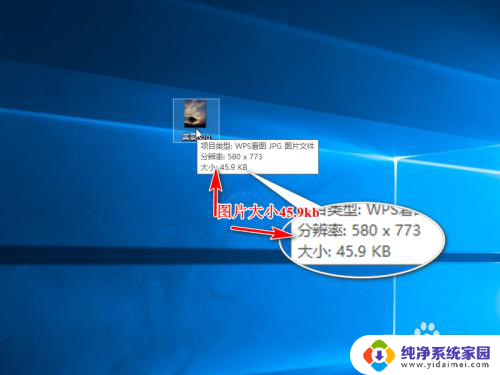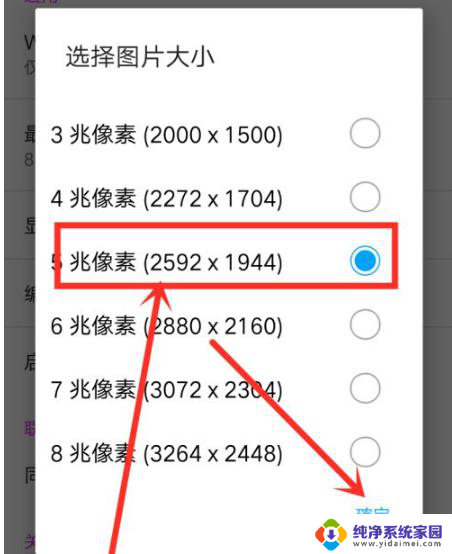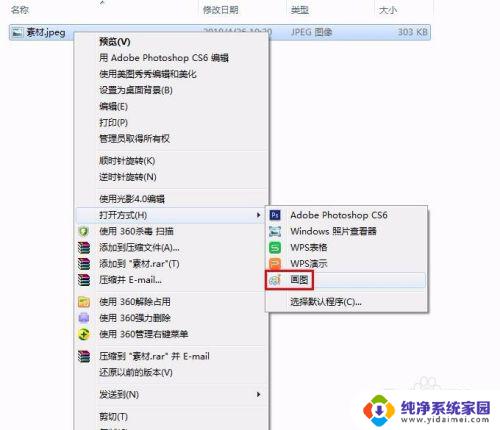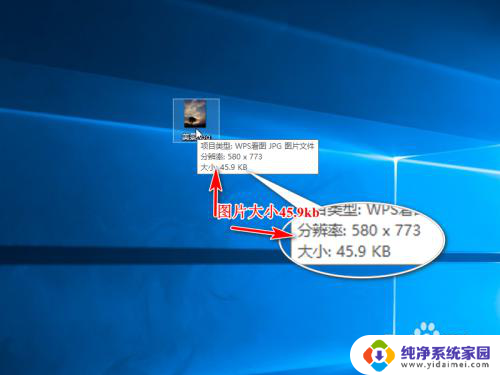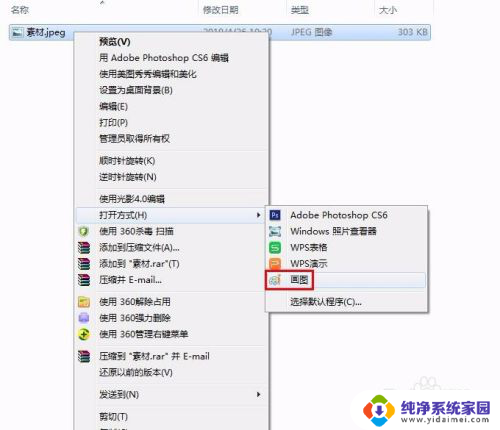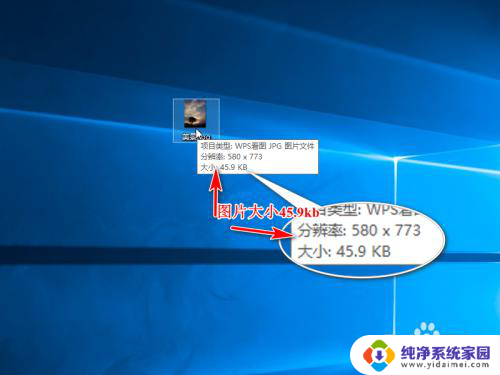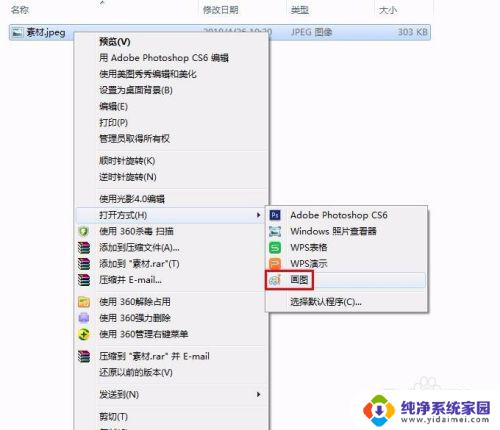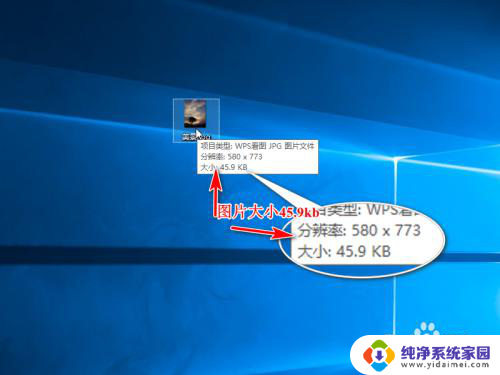怎么样修改照片大小kb 怎么调整图片大小kb
更新时间:2023-11-04 12:56:45作者:xiaoliu
怎么样修改照片大小kb,在现代社交媒体的时代,照片的使用已经成为我们生活中不可或缺的一部分,由于某些平台对上传照片大小有限制,我们有时候需要调整照片的大小以满足要求。如何修改照片的大小(KB)成为了一个备受关注的话题。调整照片大小并不复杂,只需要通过一些简单的步骤和工具,我们就能轻松地改变照片的大小,以便更好地与他人分享或上传到特定平台。本文将介绍一些常用的方法和技巧,帮助您快速有效地修改照片的大小(KB),让您的照片更适应不同的需求。
具体步骤:
1.第一步:选中需要改变大小的图片,单击鼠标右键。打开方式选择“画图”,红色线框标记的就是当前图片的大小。
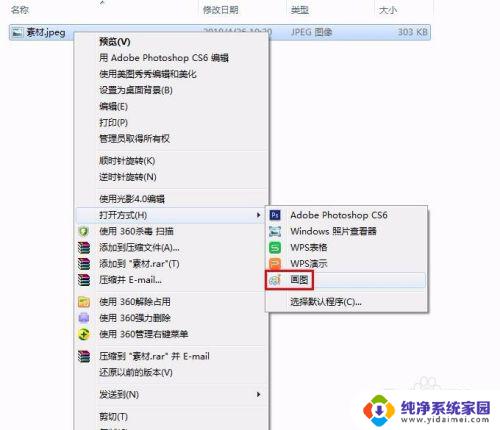

2.第二步:在工具栏中单击“重新调整大小”按钮。
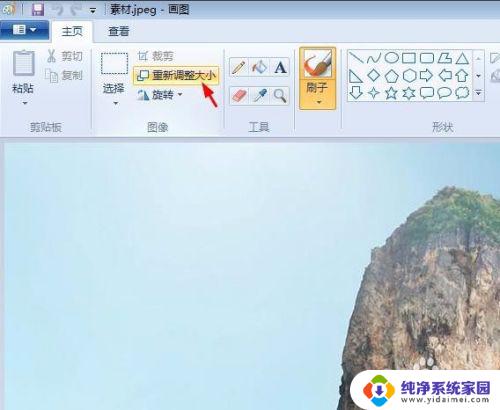
3.第三步:如下图所示,弹出“调整大小和扭曲”对话框。可以通过“百分比”和“像素”两种方式调整图片大小。
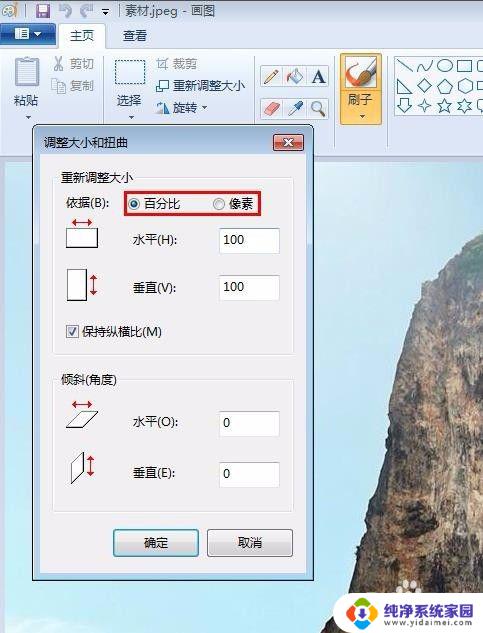
4.第四步:我们选择像素,输入要设置的水平和垂直数值。单击“确定”按钮。
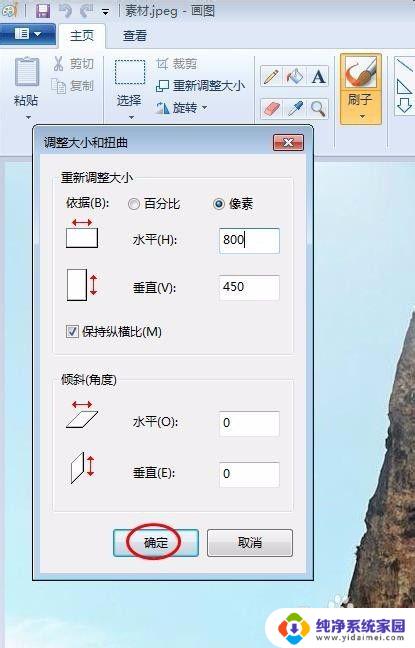
5.第五步:单击左上角“保存”按钮,图片kb就变小了。
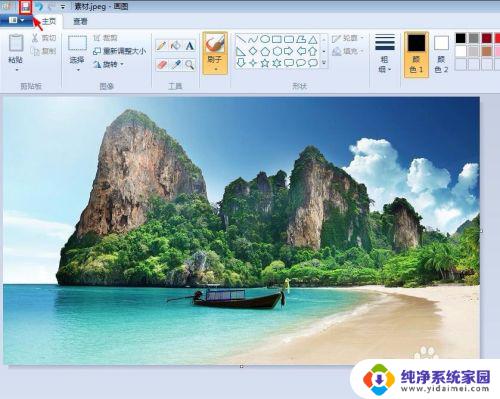
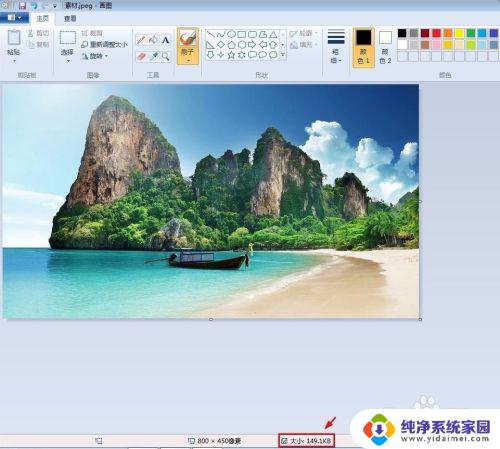
以上就是关于如何修改照片大小(以 KB 为单位)的全部内容,如果您遇到类似的问题,可以按照本文所述的方法解决。